Win2012R2(英文版)新服务器如何配置VPS角色及功能?
使用场景:VPS远程登陆,实现多用户协作。
使用原因:本地无法出境访问FB、Google等,且对于Facebook等外网现阶段隐私策略,禁止频繁切换IP的用户进行不安全登陆,故需要使用VPS。
使用人员:大于2;
操作难度:适中
操作步骤:
1.登陆到Win2012R2 VPS远程中,点击任务栏中的“Sever Manager”,选择Dashboard >>> Add roles and features;

2.在弹窗中,Before You Begin选项之下,直接Next;
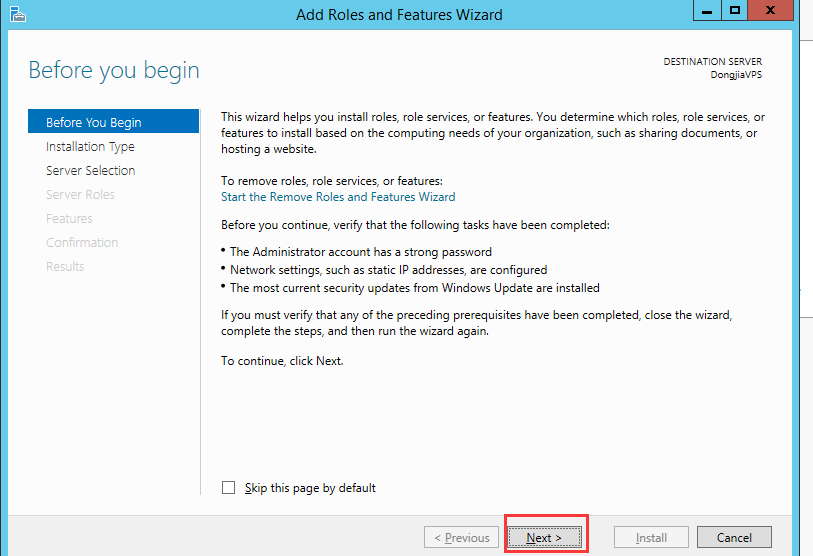
3.在Installation Type选项下,按默认选项Role-base or Feature-based installation,直接Next;
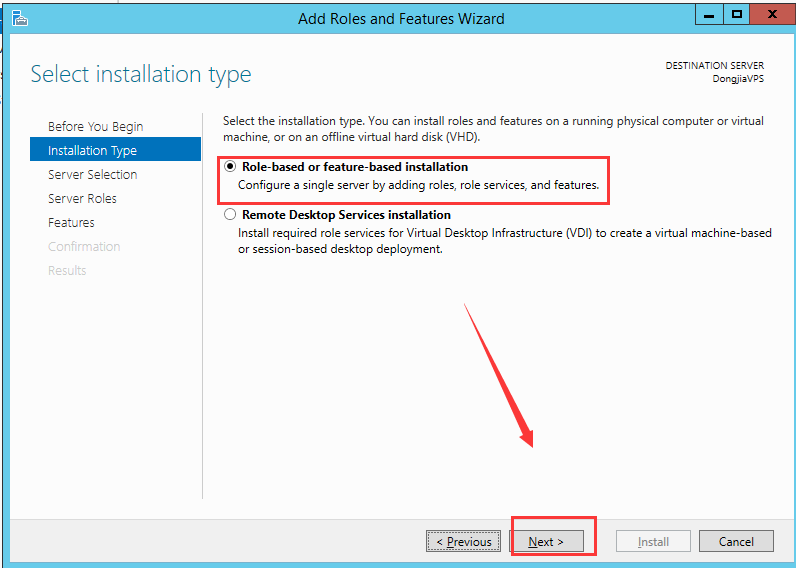
4.在Server Selection选项下,确认服务器信息后,按默认Next;
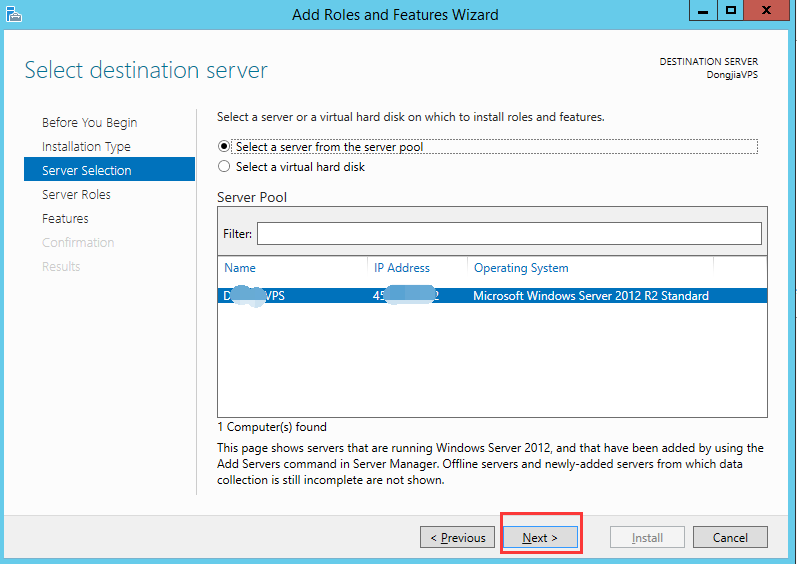
5.选择Server Roles 下的Remote Desktop Services,勾选,Next;
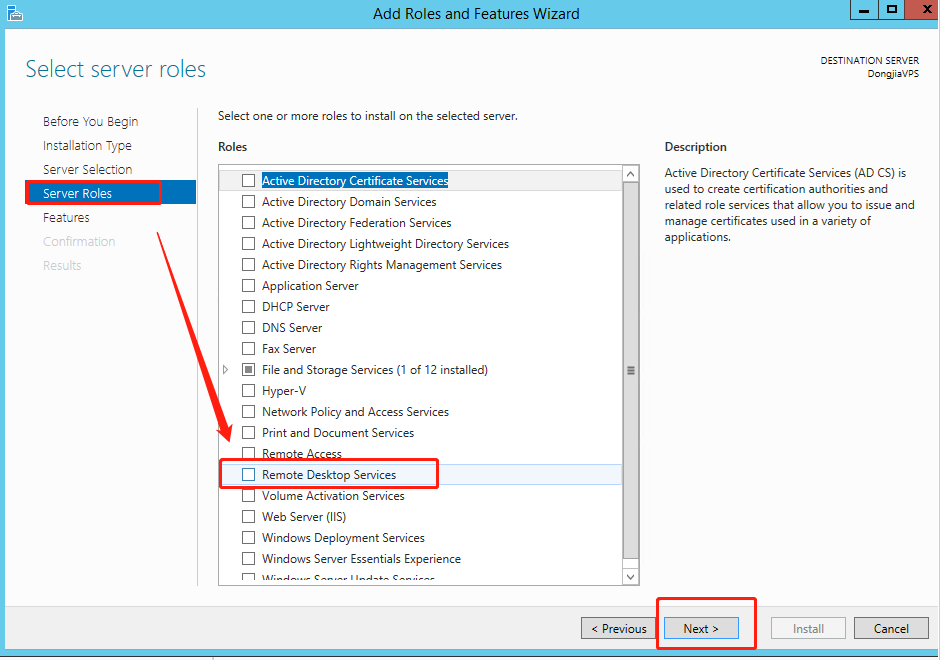
6.在Features选项下,选择Remote Server Administration Tools(1 of 40 installed);
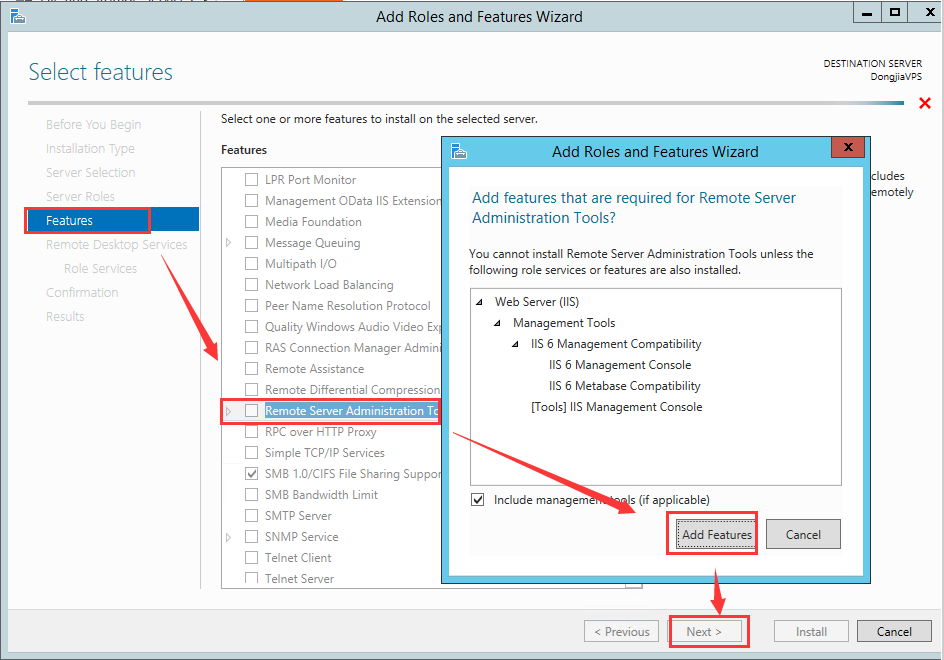
7.在Remote Desktop Services下,直接Next;
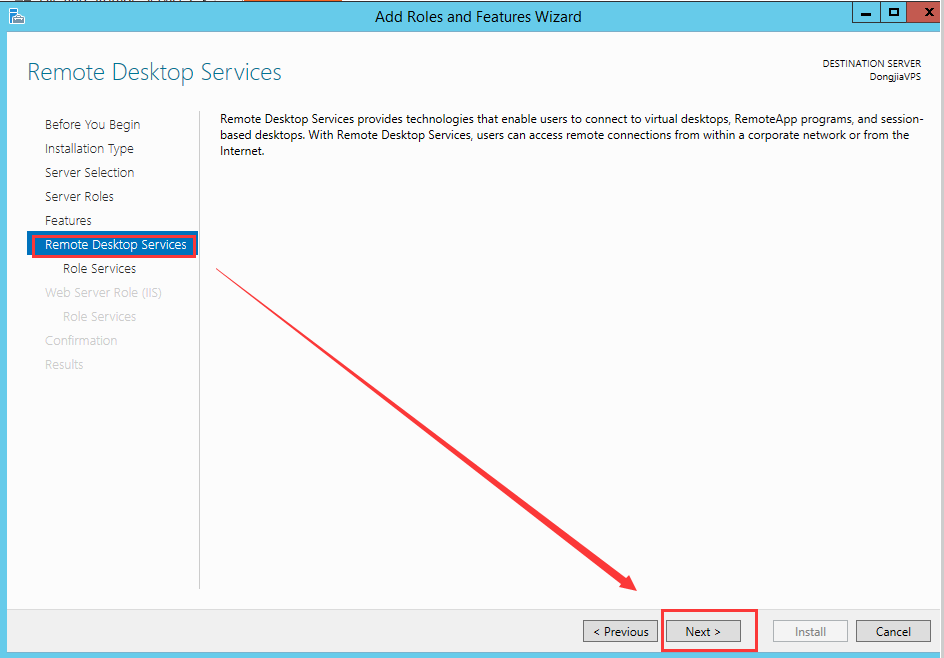
8.在Role Services下,选择Remote Desktop Session Host;在弹出的弹窗后,直接点Add Features;Next;(注意:图示下步Install有误。)
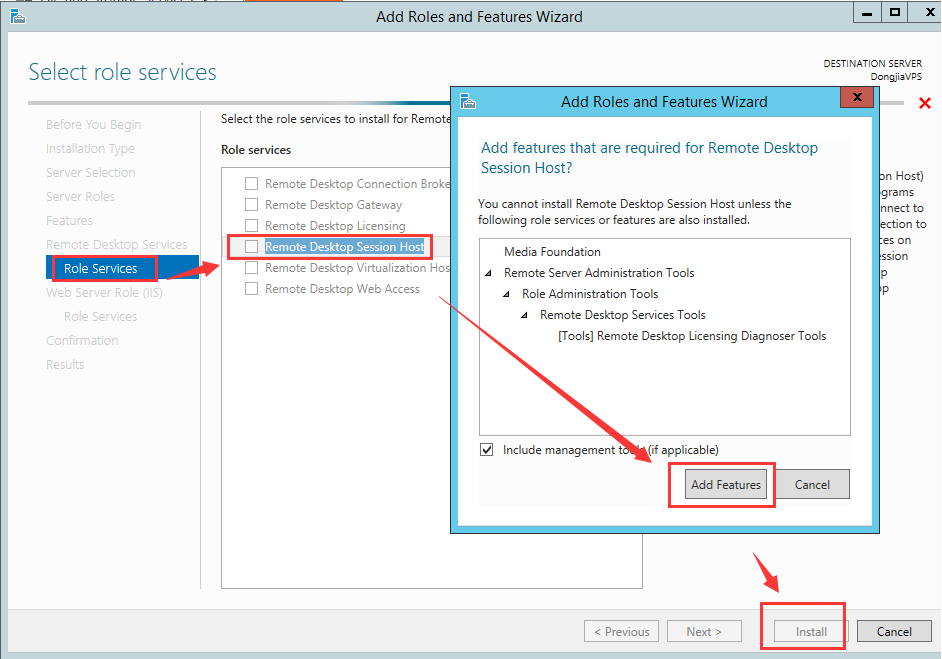
9.在Web Server Role(IIS)选项卡下,直接Next;
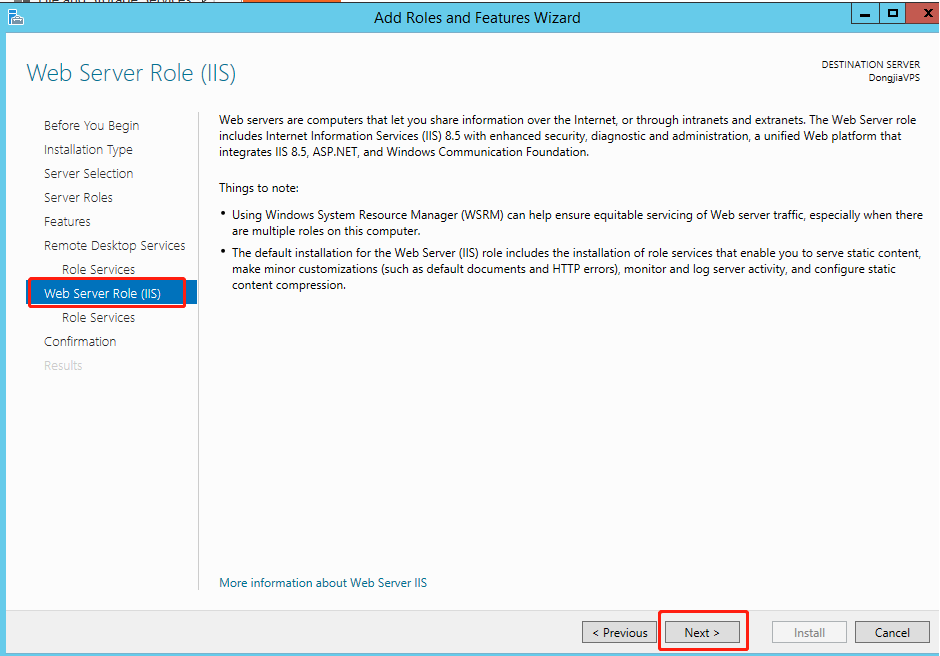
10.在Web Server Role(IIS)选项卡下的子选项Role Services下,直接Next;
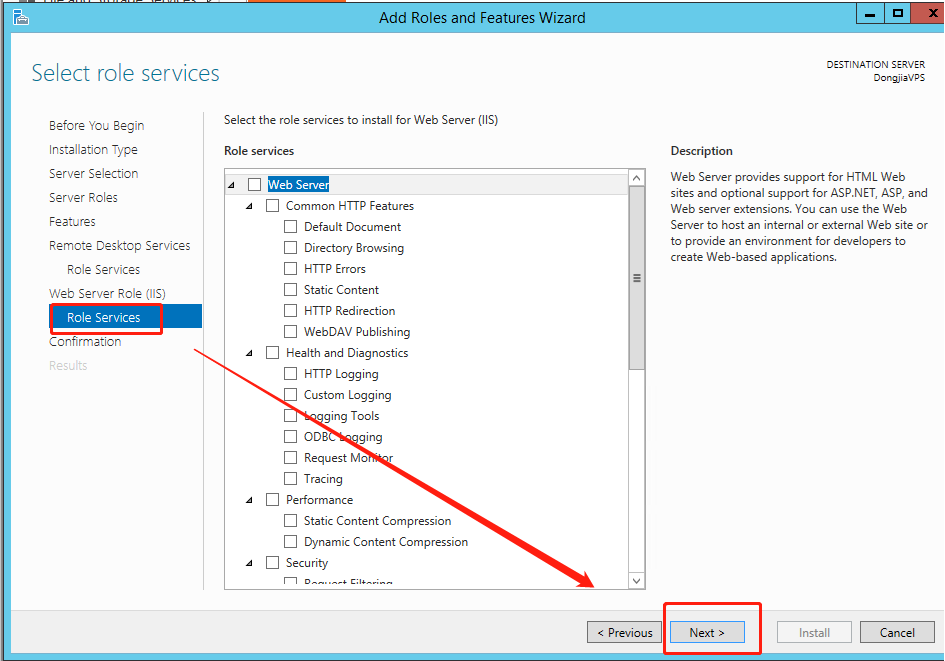
11.在Confirmation 下,选择Install;

12.静待Result 安装进程完成(大约需要2-15min)。
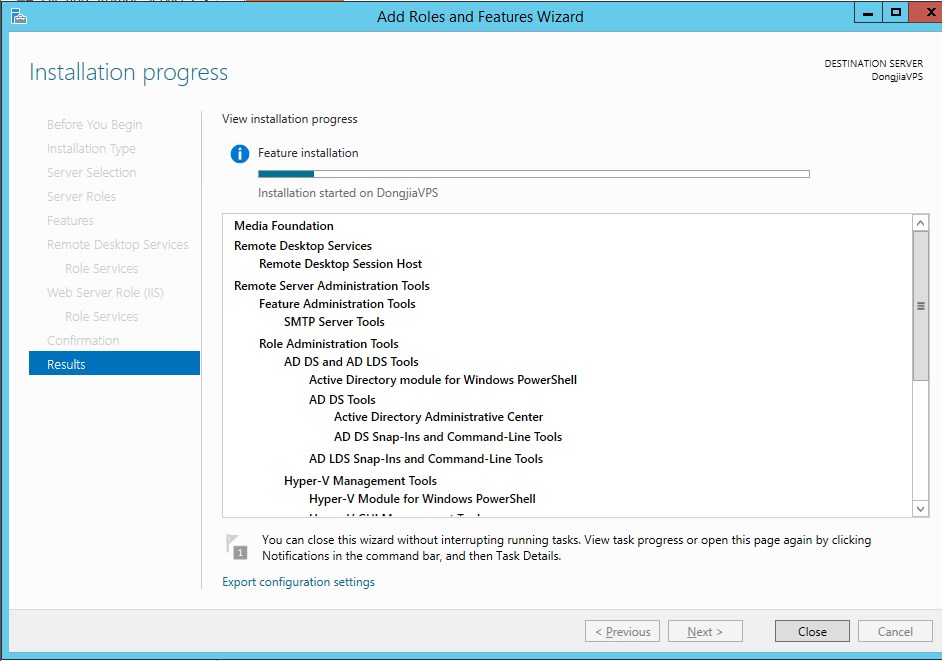
13.安装完成后,提示需要重启VPS;
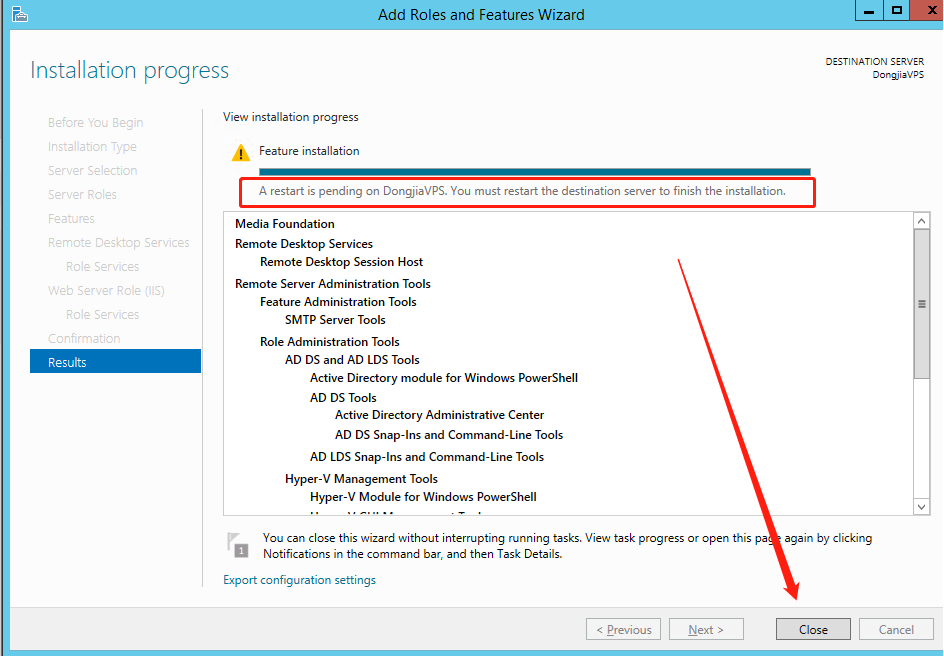
14.选择Restart >>> Continue进行重启;
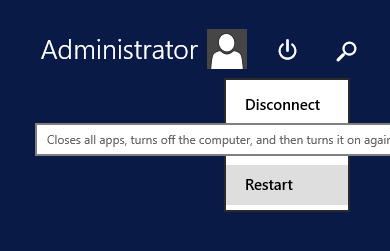
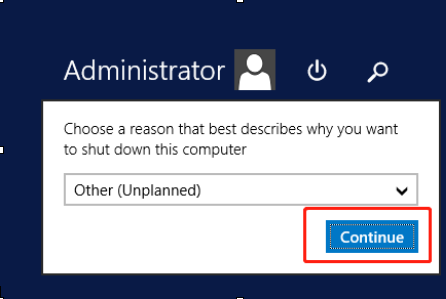
15.重启后,重连会提示更新,静待更新即可。
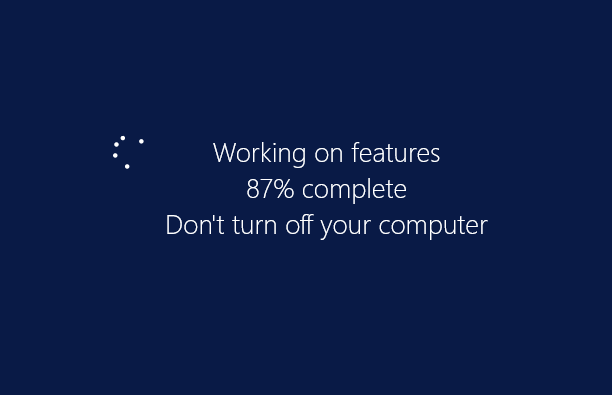
16.重连登录后,在Server Manager 界面看到Remote Desktop Services即表示安装成功。
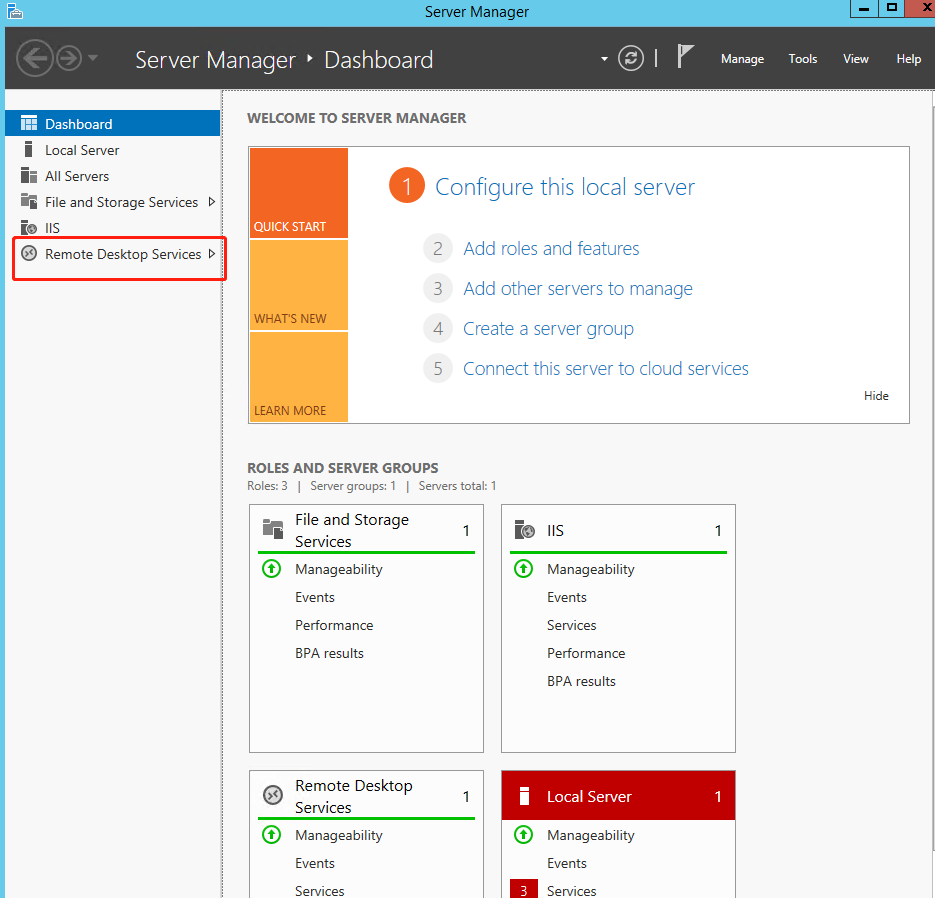
------------------------------------------------------------------------------------------------------------完------------------------------------------------------------------------------------------------------------
参考:
Win2012R2(英文版)多账号登录,报错:Select a user to disconnect so that you can sign in的处理




【推荐】国内首个AI IDE,深度理解中文开发场景,立即下载体验Trae
【推荐】编程新体验,更懂你的AI,立即体验豆包MarsCode编程助手
【推荐】抖音旗下AI助手豆包,你的智能百科全书,全免费不限次数
【推荐】轻量又高性能的 SSH 工具 IShell:AI 加持,快人一步
· AI与.NET技术实操系列:基于图像分类模型对图像进行分类
· go语言实现终端里的倒计时
· 如何编写易于单元测试的代码
· 10年+ .NET Coder 心语,封装的思维:从隐藏、稳定开始理解其本质意义
· .NET Core 中如何实现缓存的预热?
· 分享一个免费、快速、无限量使用的满血 DeepSeek R1 模型,支持深度思考和联网搜索!
· 基于 Docker 搭建 FRP 内网穿透开源项目(很简单哒)
· ollama系列01:轻松3步本地部署deepseek,普通电脑可用
· 25岁的心里话
· 按钮权限的设计及实现